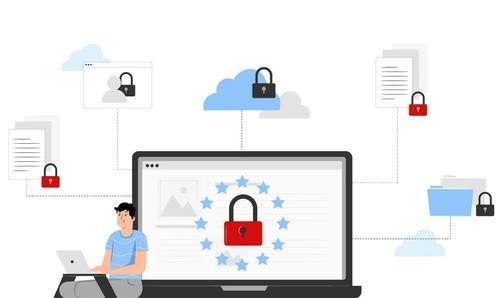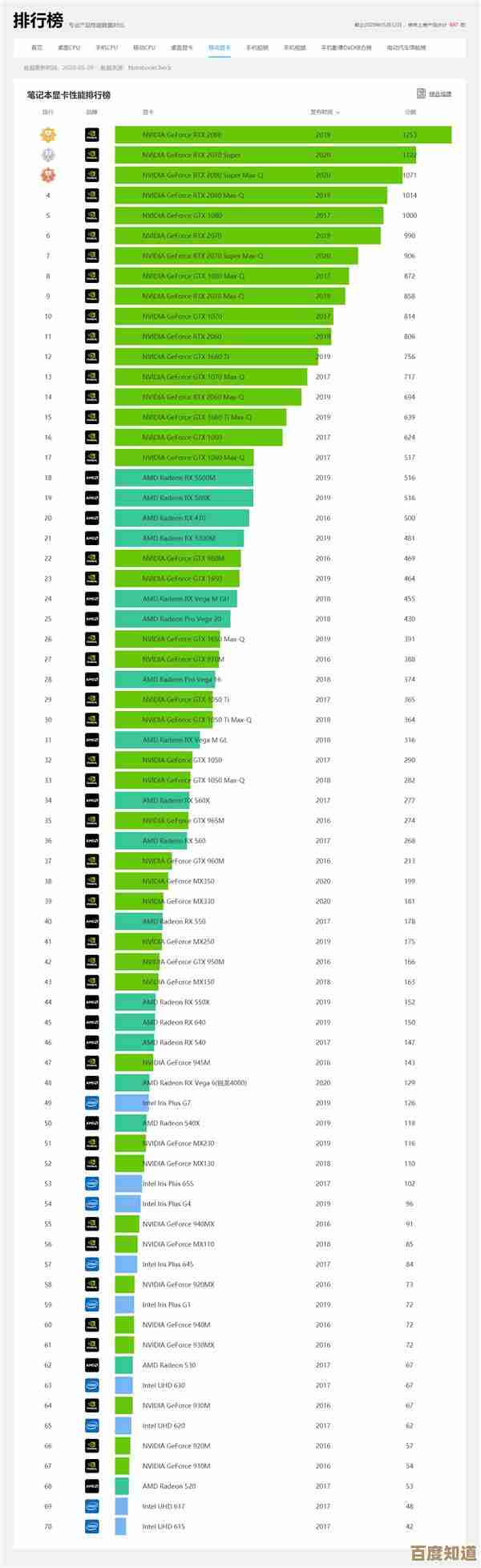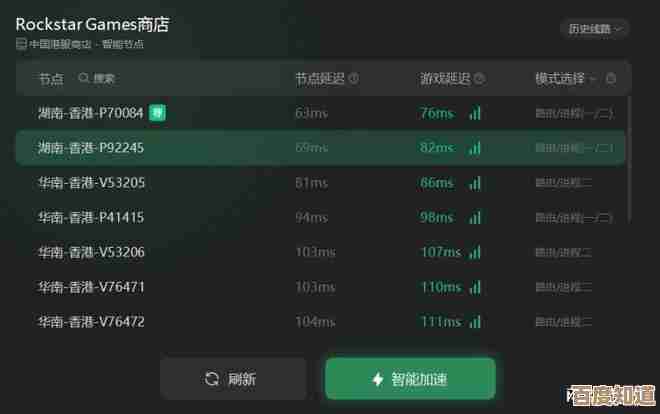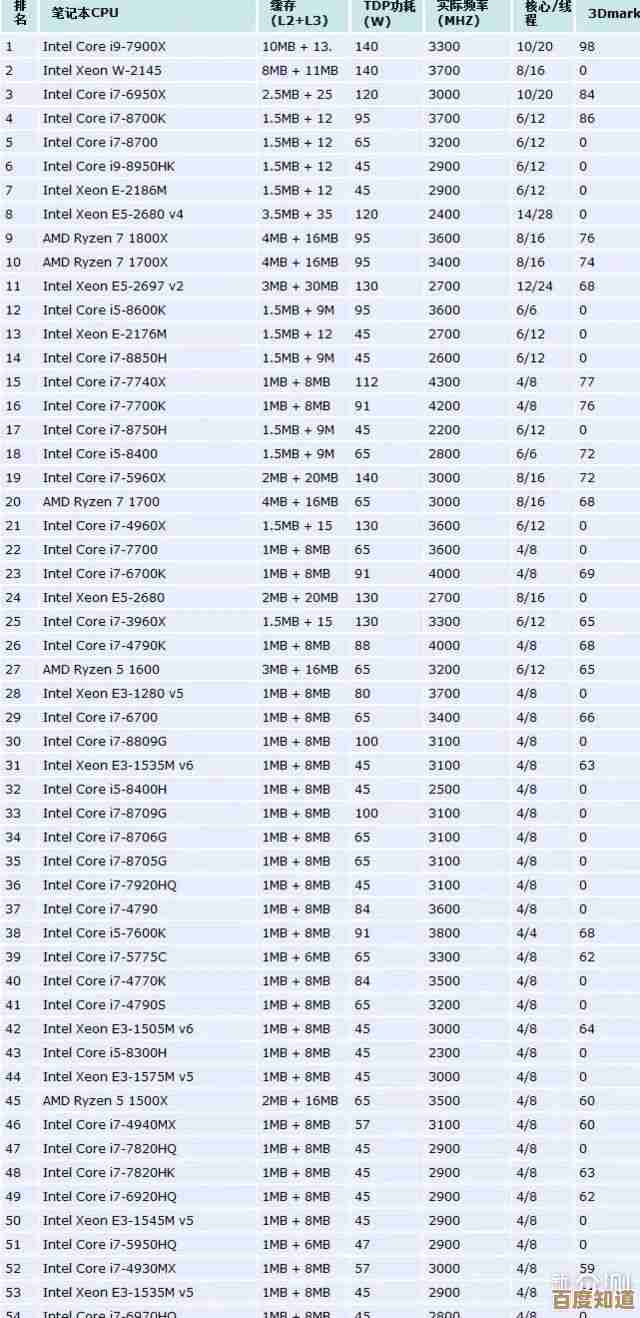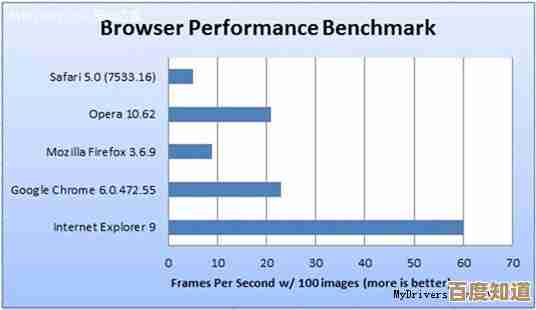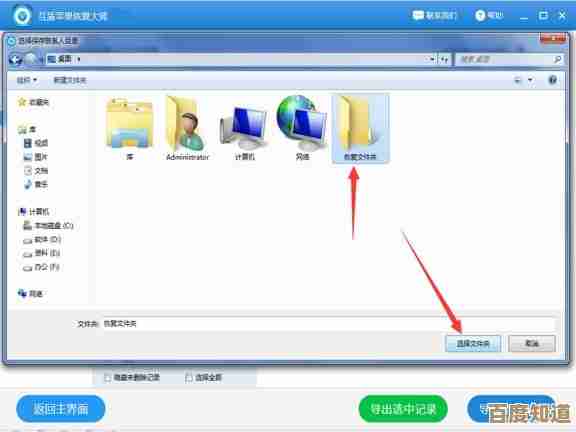打印机安装全攻略:简单步骤与实用技巧助您快速完成
- 问答
- 2025-10-26 21:42:42
- 3
想要安装新打印机?别担心,跟着这几步走,基本都能搞定,开箱后别急着插电,先把所有线材和配件都找出来,特别是那根USB线,有时候它会藏在纸托架的下面,很容易被忽略,接通电源并开机,让打印机先完成它自己的启动舞蹈,就是那个打印头来回移动的初始化过程。
现在关键一步是连接电脑,如果你的打印机比较新,支持无线连接,那就在打印机的屏幕上找到网络设置,连接到家里的Wi-Fi,密码千万别输错,对于老式打印机,直接用USB线连上电脑主机后面的接口就行,注意别插到鼠标口上了,虽然它们长得像但通常颜色不同。
接下来是安装驱动,也就是让电脑认识打印机的“翻译软件”,最简单的方法是,把打印机附带的光盘放进电脑光驱… 哦不对,现在很多电脑都没光驱了,更通用的方法是,用手机扫描打印机机身上的二维码,或者去官网下载对应型号的驱动程序,下载后运行安装程序,基本就是一路点击“下一步”,系统会指导你完成,安装过程中,可能会提示你连接打印机,这时确保打印机电源是打开的。
安装成功后,最好打印一张测试页来验货,在电脑的设置里找到“打印机和扫描仪”,选中你的新打印机,点“管理”,再找“打印测试页”的按钮,如果一张带有文字和图案的纸顺利出来,恭喜你,大功告成!
实用小技巧:
- 无线连接不稳定? 试试把打印机和路由器放近一点,或者重启下路由器,有时候让打印机“忘记”网络后重新搜索连接也能解决。
- 驱动安装失败? 可以打开电脑的“设备管理器”,看看有没有带黄色叹号的未知设备,右键点击它选择“更新驱动程序”并让Windows自动搜索,它经常能自己找到合适的驱动,这招挺管用的。
- 共享打印机: 在办公室或家里,一台打印机可以共享给多台电脑使用,在主电脑上设置好共享后,其他电脑通过网络就能添加这台打印机了,省事又省钱。
- 卡纸了怎么办? 别生拉硬拽 按照打印机盖板内侧的图示,通常要顺着滚轴的方向慢慢把纸取出,太快了容易撕破纸,留下碎片会更麻烦。
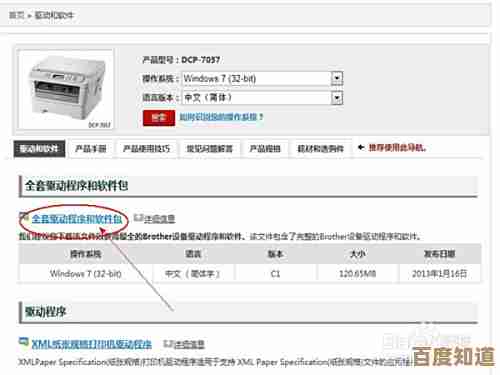
本文由太叔访天于2025-10-26发表在笙亿网络策划,如有疑问,请联系我们。
本文链接:http://www.haoid.cn/wenda/46496.html